Při exportuvideív Adobe PremierePro může být dialog pro export ohromující, zejména pro začátečníky. Nabízí řadu možností, které ti umožňují přizpůsobit konečný výsledek podle tvých přání. V této příručce ti ukážu, jak efektivně využívat dialog pro export k exportu videí z Premiere Pro.
Nejdůležitější poznatky
- Vyber správný formát exportu a vhodné přednastavení.
- Využij efekty a překryvy, abys přizpůsobil své video.
- Dej pozor na nastavení bitové rychlosti, abys optimálně řídil kvalitu videa.
- Použij funkci fronty pro export více videí současně.
Krok za krokem
Krok 1: Vyber projekt a otevři dialog pro export
Začni tím, že otevřeš projekt, který chceš exportovat. Přejdi do přehledu projektů a najdi svůj projektový soubor. V tomto příkladu se soubor jmenuje "Moment bez otřesů z ruky". Klikni pravým tlačítkem myši na projekt a vyber možnost „Exportovat média“. Tímto otevřeš dialog pro export.
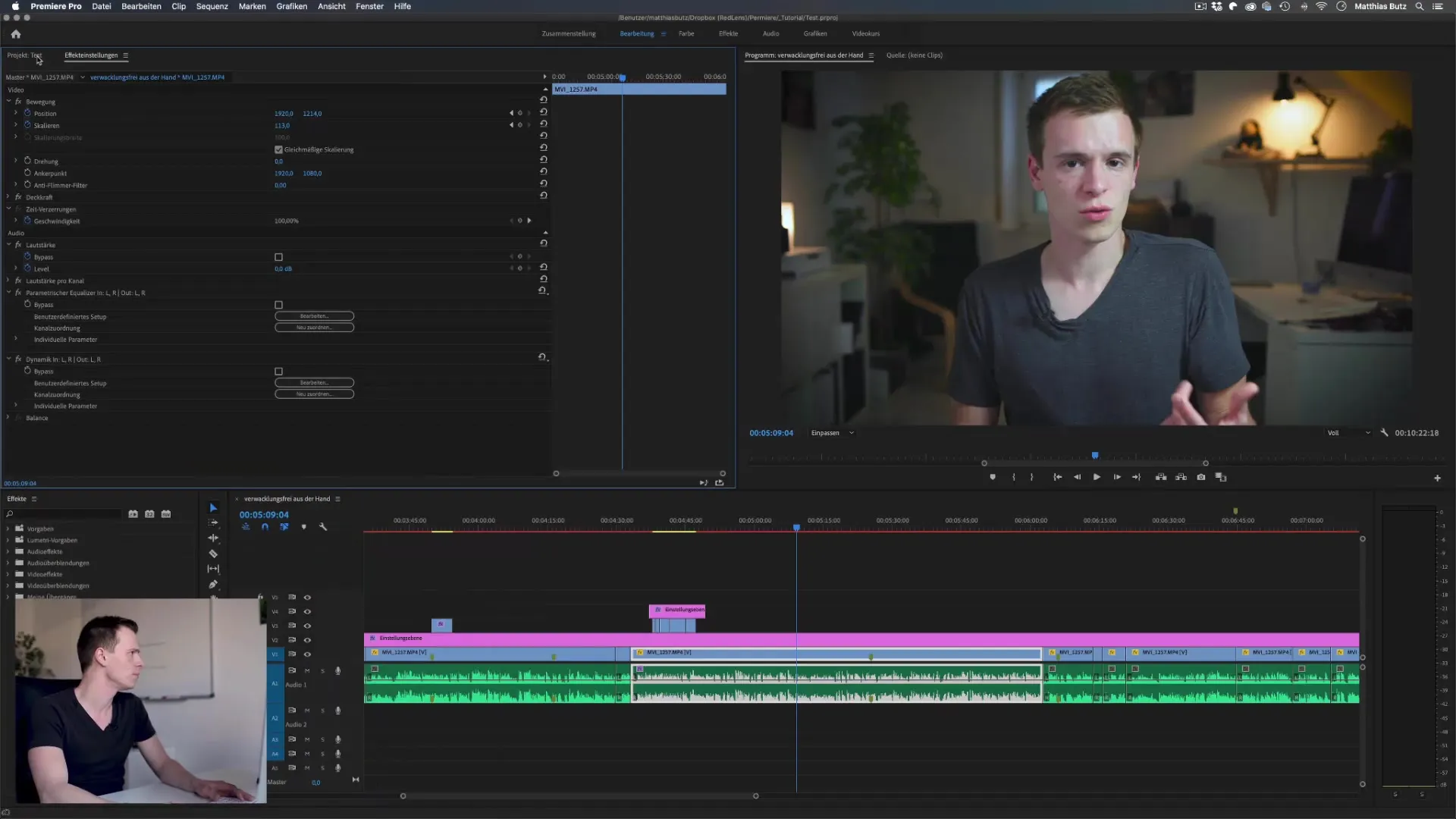
Krok 2: Vyber formát exportu
V dialogu pro export nyní můžeš vybrat formát, ve kterém chceš své video uložit. Pro většinu aplikačních scénářů je formát H.264 nejběžnější a je skvělý pro platformy jako YouTube. Pokud máš specifické požadavky, můžeš také vybrat jiné formáty jako MP3, TIFF nebo GIF.
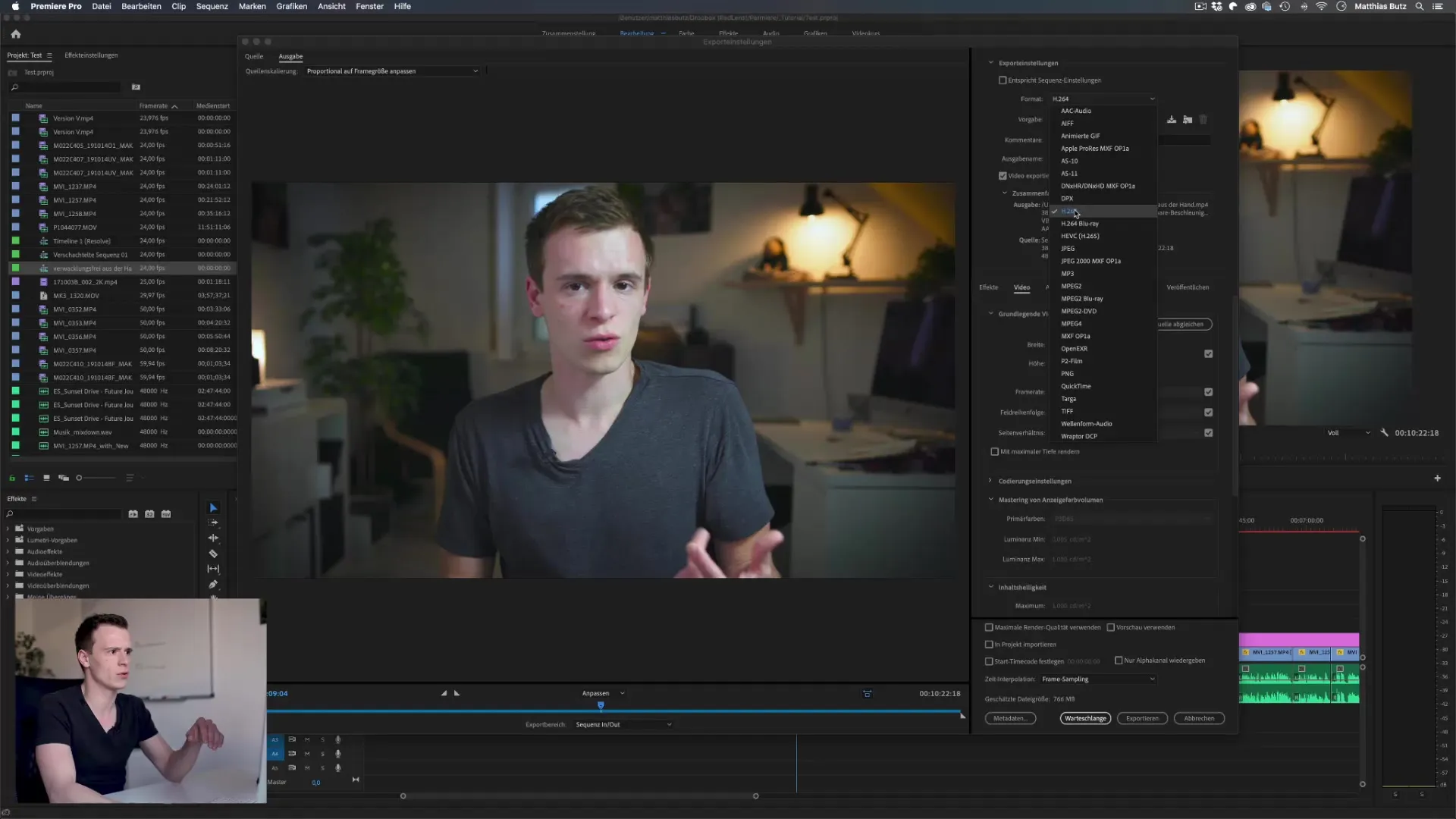
Krok 3: Vyber preset
Kromě formátu máš také možnost vybrat preset. Premiere Pro nabízí řadu přednastavení, například speciálně pro YouTube, Facebook nebo Vimeo. Můžeš jednoduše vybrat požadovaný preset a upravit ho podle svých potřeb, například nastavit rozlišení na 720p nebo 1080p.
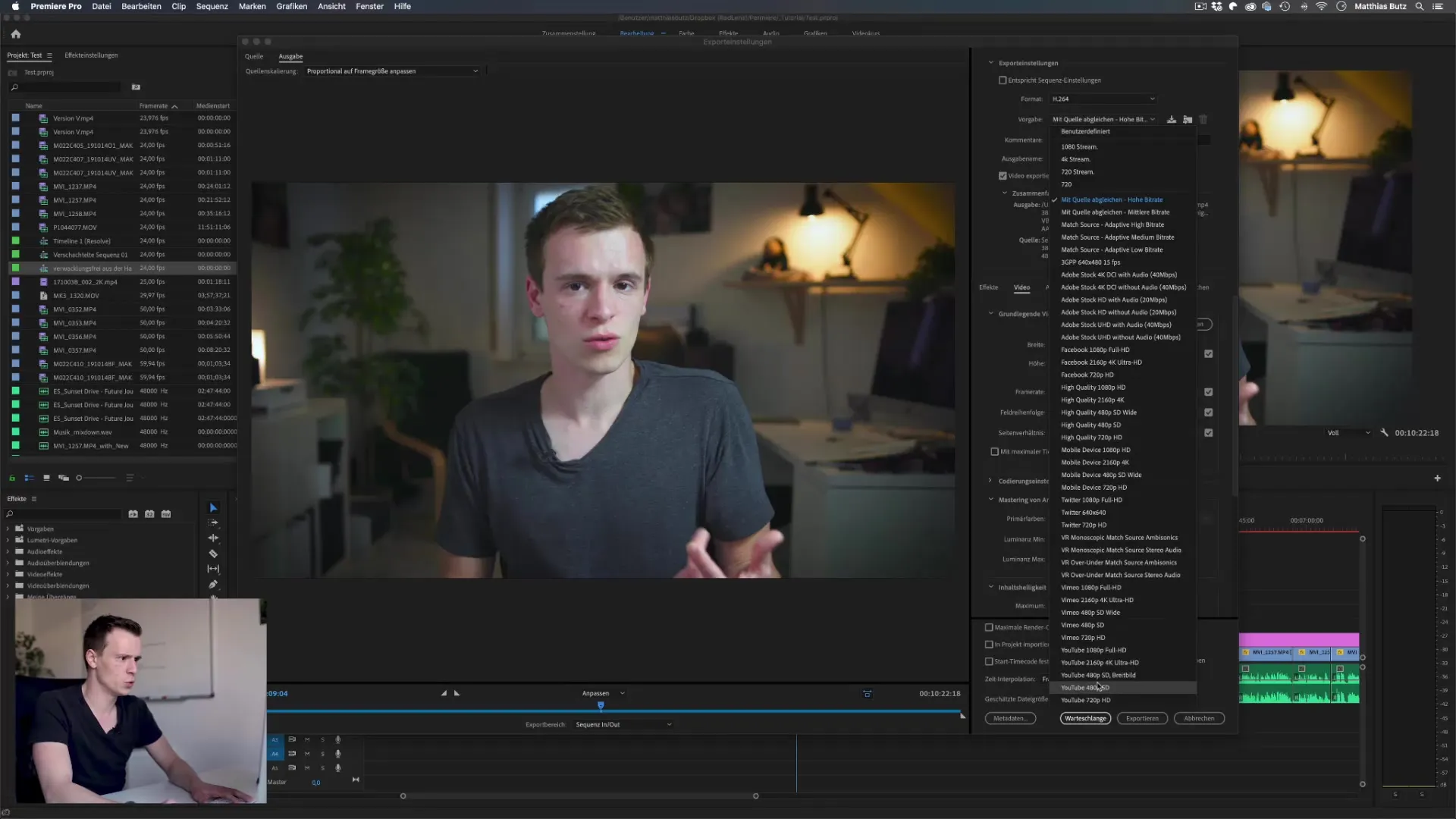
Krok 4: Přizpůsobení nastavení videa a zvuku
Na kartě pro video můžeš provádět úpravy nastavení videa. Můžeš změnit rozměry a snímkovou frekvenci, úpravou hodnot. Ujisti se, že snímková frekvence odpovídá snímkové frekvenci zdroje. Změna rozlišení může vést ke ztrátě kvality; proto je důležité pečlivě vybrat.
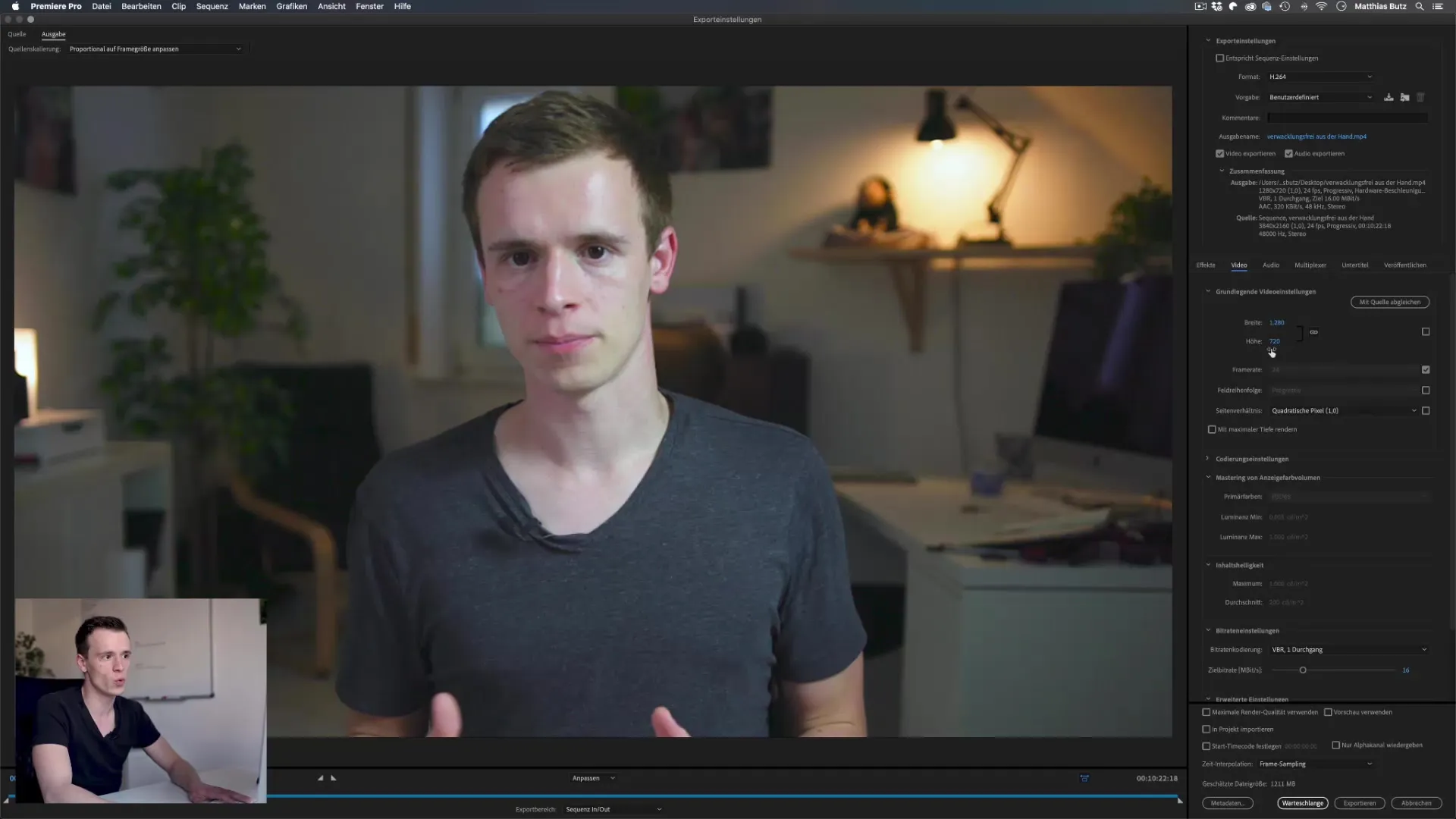
Krok 5: Vyber bitovou rychlost
Bitová rychlost je klíčová pro kvalitu tvého exportovaného videa. Můžeš si vybrat mezi konstantní bitovou rychlostí (CBR) a proměnnou bitovou rychlostí (VBR). CBR zajišťuje stálou kvalitu bez ohledu na obsah videa, zatímco VBR snižuje bitovou rychlost při nízké aktivitě a zvyšuje ji při intenzivních scénách. Pro většinu aplikací se doporučuje používat proměnnou bitovou rychlost.
Krok 6: Přidání efektů a overlayů
Můžeš také přidat efekty a překryvy do svého videa, abys ho učinil zajímavějším. V dialogu pro export můžeš umístit textové překryvy, jako je jméno souboru nebo vodoznak na svém videu. Přidání časových kódů může být užitečné pro ukázání, kde se tvoje video nachází v celkovém průběhu.
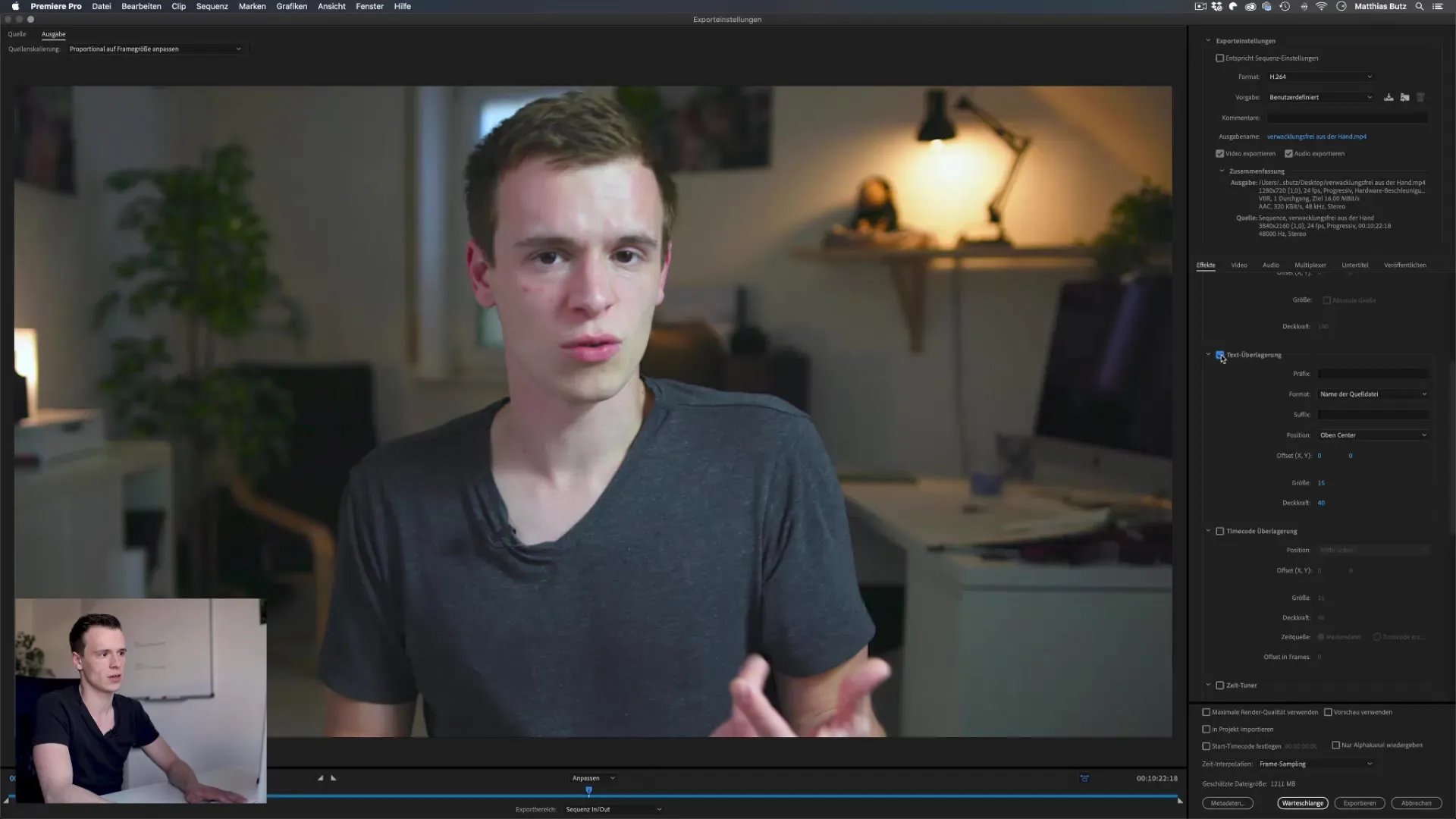
Krok 7: Využij funkce titulků
Pokud tvoje video obsahuje titulky, máš možnost je vložit do videa nebo exportovat jako samostatný soubor. Tím zůstávají titulky pro diváka dostupné, aniž bys je musel přímo do videa vkládat.
Krok 8: Přímý export nebo fronta
Máte na výběr exportovat své video přímo nebo ho zařadit do fronty Adobe Media Encoderu. Funkce fronty je obzvlášť užitečná, pokud chceš exportovat více videí najednou. Tím můžeš i nadále pracovat v Premiere Pro, zatímco se videa renderují na pozadí.
Krok 9: Publikace na platformách
Dialog pro export nabízí možnost nahrát tvá videa přímo na platformy jako YouTube nebo Vimeo. Musíš se pouze jednou přihlásit a přidat potřebné údaje, jako je název a popis. Poté stačí kliknout na „Exportovat“ a Premiere se postará o zbytek.
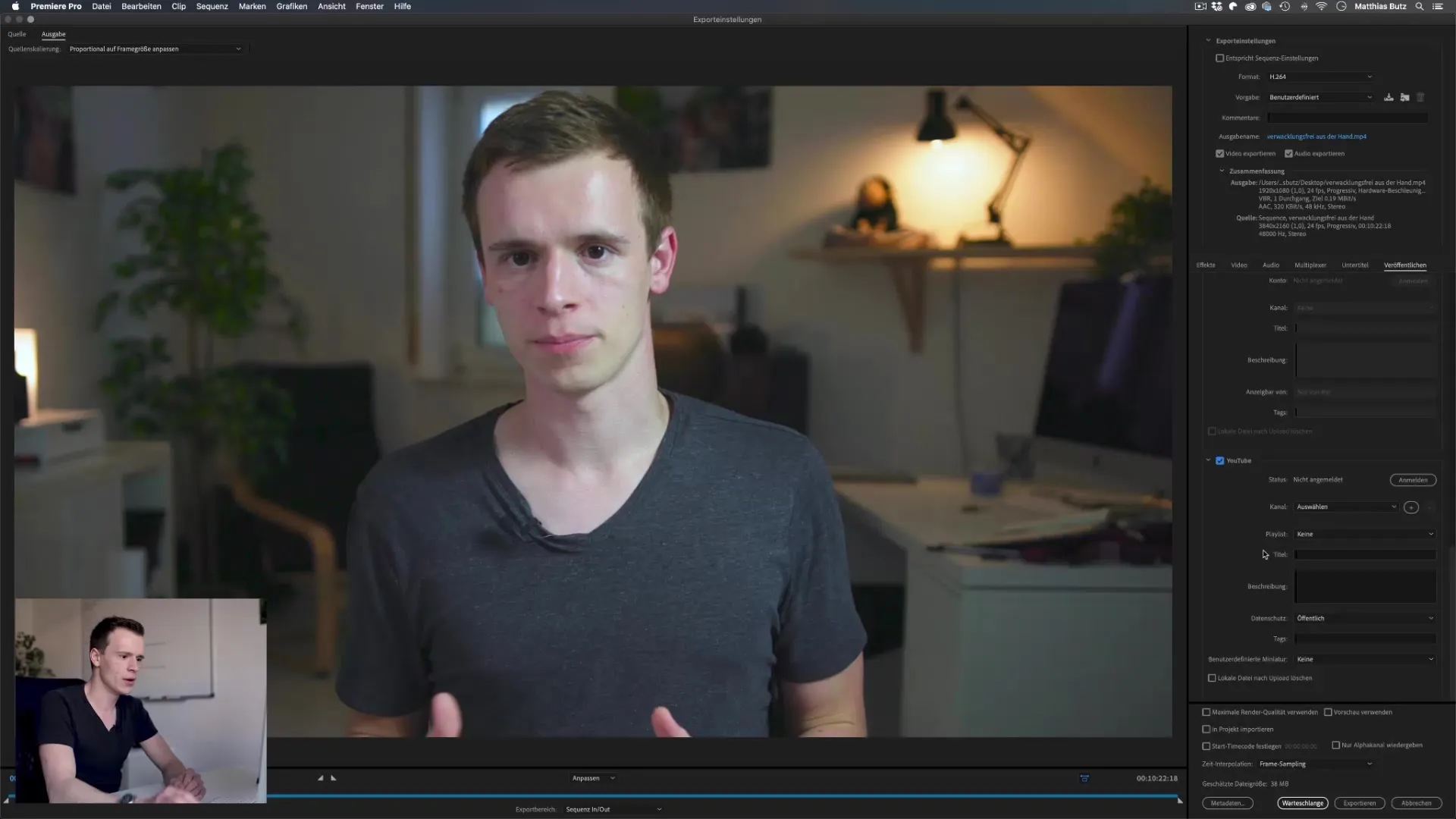
Krok 10: Aktivuj maximální kvalitu renderování
Pokud chceš využít maximální kvalitu renderování, zaškrtni odpovídající políčko v dialogu pro export. To je obzvlášť důležité, pokud chceš snížit rozlišení svého videa, aby bylo zajištěno, že bude exportována pouze nejlepší kvalita z tvého původního materiálu.
Shrnutí – Premiere Pro CC: Dialog pro export vysvětlen krok za krokem
Pomocí této příručky můžeš efektivně využívat dialog pro export v Adobe Premiere Pro. Od výběru formátu po nastavení bitové rychlosti až po přidání efektů – každá možnost hraje roli v tom, aby bylo tvoje video co nejlépe prezentováno. Experimentuj s nastaveními, abys optimalizoval proces.
FAQ
Jak vyberu nejlepší formát exportu?H.264 je ve většině případů nejlepším formátem, zejména pro online platformy jako YouTube.
Mohu exportovat více videí současně?Ano, můžeš použít funkci fronty k exportu více videí na pozadí.
Jaká bitová rychlost je ideální pro moje videa?Proměnná bitová rychlost (VBR) se často doporučuje, protože přizpůsobuje kvalitu podle obsahu.
Musím se přihlašovat na platformy, abych tam publikoval videa?Ano, musíš se jednou přihlásit a poskytnout potřebné informace, než exportuješ.
Jaké jsou výhody maximální kvality renderování?Maximální kvalita renderování pomáhá vyhnout se ztrátě kvality, zejména při zmenšování rozlišení.


